2019年3月7日に実施された、PlayStation4の「システムソフトウェア バージョン6.50」アップデート。
今回のアップデートによって、PS4のリモートプレイがiOSに対応しました。詳細を解説します。
目次
iOSリモートプレイの準備

iOSのリモートプレイを楽しむには、以下の準備が必要です。
- iOS12.1以降がインストールされたモバイル機器(iPhone 7、iPad(第6世代)、iPad Pro(第2世代)以降を推奨)
- 「PS4 Remote Play」アプリ
- 最新バージョンのシステムソフトウェアがインストールされたPS4本体
- PlayStationNetworkのアカウント
- Wi-Fi(十分な速度が必要)
リモートプレイの方法
PS4本体の設定
リモートプレイを利用するにはPS4本体を起動しておく必要があります。
※初期設定後はスリープ状態からアプリで起動することもできます。
リモートプレイが有効になっていない場合は以下の設定を見直しておいてください。
「設定」→「リモートプレイ接続設定」→「リモートプレイを有効にする」にチェック
アプリをダウンロードする
AppStoreで「PS4 Remote Play」アプリをダウンロードしてください。
初期設定
「PS4 Remote Play」アプリを起動すると初期設定が始まります。

PS4とスマホが同じネットワークに接続されていれば設定は簡単です。
PlayStationNetworkアカウントでログインするとリモートプレイを開始できます。
iOSリモートプレイでできること
PS4画面をモバイル機器に表示

PS4のゲーム画面をモバイル機器に表示できるようになります。
PS4のゲームをするのに、テレビやモニターの前にいる必要はなくなります。
操作にも対応

モバイル機器に表示されるコントローラーを使って、PS4を操作することができます。
横画面、縦画面で表示

横画面、縦画面での表示に対応しています。
縦画面ではボタンが大きく表示され分かりやすいですが、画面は小さくなります。どちらがいいかはお好みで。
ボイスチャット
モバイル機器のマイクを使って、ボイスチャットに参加することができます。
オンラインマルチプレイがより快適になりそうです。
キーボード入力
モバイル機器のキーボードを使って、PS4へ文字を入力することができます。
文字でのチャットもより手軽に楽しめます。
PS4本体を起動可能
スリープ状態になっているPS4本体を起動することができます。
注意したいこと
表示できない画面もある
一部画面はアプリで表示できないこともあるようです。
詳細は不明ですが、その場合はテレビやモニターで楽しみましょう。
ワイヤレスコントローラーは使用不可
PS4のコントローラーを使って、アプリを操作することはできません。
バーチャルパッドのみとなりますので、激しいアクションや細かい操作を伴うゲームをプレイする際には、不自由さを感じるかもしれません。
モバイルネットワークは使用不可
アプリを利用するには、Wi-Fiに接続した環境が必要となります。
4Gなどモバイル回線ではプレイできませんので、十分に注意してください。














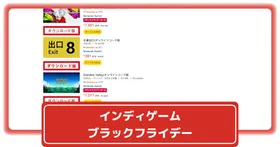

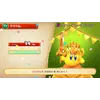




記事の間違いやご意見・ご要望はこちらへお願いします。